Keskity
Tarkennustila
Valitse, kuinka kamera tarkentaa.
Tarkennustilan valitseminen
-
Tarkennustila voidaan valita käyttämällä i valikon kohtia ] sekä valokuva- ja elokuvien kuvausvalikkoja ( Tarkennustila , Tarkennustila , Tarkennustila ).
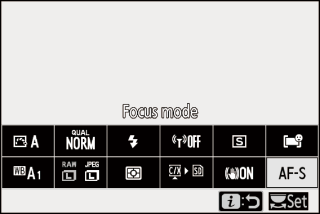
-
Oletusasetuksissa tarkennustila voidaan valita myös pitämällä Fn2- painiketta painettuna ja kiertämällä pääkomentokiekkoa (Fn1- ja Fn2- painikkeet ).
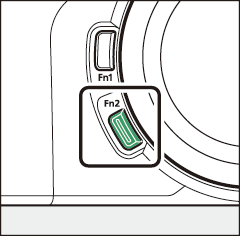
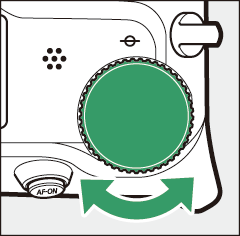
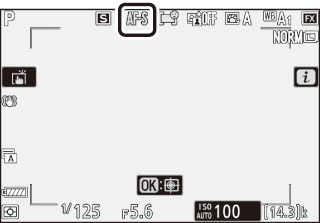
|
Vaihtoehto |
Kuvaus |
|
|---|---|---|
|
AF - S |
[ ] |
|
|
AF - C |
[ ] |
|
|
AF - F |
[ ] |
|
|
MF |
[ ] |
Tarkenna manuaalisesti ( Manuaalinen tarkennus ). Suljin voidaan vapauttaa riippumatta siitä, onko kohde tarkennettu. |
-
Kamera ei ehkä pysty tarkentamaan, jos:
-
Kohde sisältää viivoja, jotka ovat yhdensuuntaisia kehyksen pitkän reunan kanssa
-
Kohteesta puuttuu kontrasti
-
Tarkennuspisteessä oleva kohde sisältää kirkkaan kontrastisia alueita
-
Tarkennuspiste sisältää yöaikaisen kohdevalon tai neonkyltin tai muun kirkkautta muuttavan valonlähteen
-
Välkyntä tai nauha näkyy fluoresoivassa, elohopeahöyryssä, natriumhöyryssä tai vastaavassa valaistuksessa
-
Risti (tähti) suodatinta tai muuta erikoissuodatinta käytetään
-
Kohde näyttää pienemmältä kuin tarkennuspiste
-
Kohdetta hallitsevat säännölliset geometriset kuviot (esim. Kaihtimet tai ikkuna pilvenpiirtäjässä)
-
-
Näyttö voi kirkastua tai tummua kameran tarkennuksen aikana.
-
Tarkennuspiste voi joskus näkyä vihreänä, kun kamera ei pysty tarkentamaan.
-
Kameran tarkennus voi kestää kauemmin, kun valaistus on heikko.
Jos haluat tallentaa tarkennussijainnin, kun kamerasta katkaistaan virta, valitse asetusvalikosta [ ] kohtaan Huomaa, että tämä pidentää kameran käynnistymisaikoja (lisäksi, jos lämpötila, zoomausasento tai muut olosuhteet muuttuvat kameran ollessa pois päältä, tarkennus voi palata eri asennosta, kun kameraan kytketään virta).
Jos haluat parantaa tarkennusta heikossa valaistuksessa, valitse AF-S ja valitse [ ] mukautetulle asetukselle a10 [ ]. Valokuvatilassa tämä vaihtoehto tulee voimaan vain tiloissa P , S , A ja M.
AF-alueen tila
Valitse, kuinka kamera valitsee tarkennuskohdan automaattitarkennukseen.
-
Muissa tiloissa kuin [ ], [ ] ja [ ], tarkennuspiste voidaan sijoittaa alivalitsimella ( The Sub-Selector ) tai monivalitsin.
Tarkennusaluetilan valitseminen
-
Tarkennusaluetila voidaan valita käyttämällä i ] -kohteita ja valokuva- ja elokuvien kuvausvalikkoja ( AF-aluetila , AF-aluetila , AF-aluetila ).
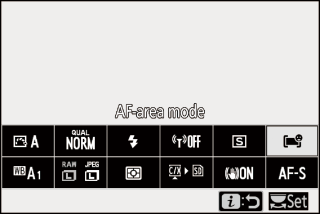
-
Oletusasetuksissa AF-aluetila voidaan valita myös pitämällä Fn2- painiketta painettuna ja kiertämällä alikomentokiekkoa (Fn1- ja Fn2- painikkeet ).
|
Vaihtoehto |
Kuvaus |
|
|---|---|---|
|
3 |
[ ] |
|
|
d |
[ ] |
|
|
e |
[ ] |
|
|
f |
[ ] |
|
|
g |
[ ] |
|
|
1 |
[ ] |
|
|
2 |
[ ] |
|
|
h |
[ ] |
|
|
5 |
[ ] |
|
|
6 |
[ ] |
|
Kaikissa tarkennusaluetiloissa lukuun ottamatta [ ], [ ] ja [ ], piste näkyy tarkennuspisteessä, kun se on kuvan keskellä. runko.
-
Nopeampaa tarkennuspisteen valintaa varten valitse [ ] kohtaan Mukautettu asetus a4 [ ] käyttääksesi vain neljänneksen käytettävissä olevista tarkennuspisteistä. ], [ ], [ ] ja [ ] käytettävissä olevien pisteiden määrä ei muutu.
-
Jos haluat käyttää alivalitsinta tarkennuspisteen valintaan, voit valita [ ] mukautetulle asetukselle f2 [ ]> [Alivalitsimen keskusta] salliakseen käytetään valitsemaan keskitarkennuspiste nopeasti.
Tarkennus muotokuvakohteiden kasvoihin tai silmiin (kasvot / silmänhavaitseva automaattitarkennus)
Kamera tunnistaa ihmiskuvakohteiden kasvot ja silmät, kun [ ] tai [ ] on valittu [ ] -asetukseksi valokuva- ja elokuvien kuvausvalikoissa ( kasvojen / silmän havaitseva automaattitarkennus). 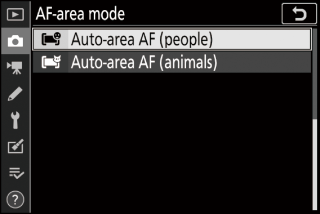
-
Kun kamera havaitsee ihmisen kasvot, kohteen kasvojen ympärille ilmestyy keltainen reunus, joka osoittaa tarkennuspisteen. Jos kamera havaitsee kohteen silmät, keltainen tarkennuspiste näkyy sen sijaan toisen tai toisen silmän päällä.
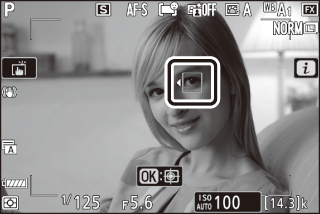
-
Jos tarkennustilaksi on valittu AF-C , tarkennuspiste vaalean keltainen, kun kasvot tai silmät havaitaan.
-
Jos tarkennustilaksi on valittu AF-S , tarkennuspiste muuttuu vihreäksi, kun kamera tarkentaa.
-
Jos havaitaan useampi kuin yksi ihmisen kasvot tai silmä, kun [ ] on valittu, tarkennuspisteeseen ilmestyvät e ja f Voit kohdistaa tarkennuspisteen eri kasvojen tai silmän päälle painamalla 4 tai 2 .
-
Jos kohde katsoo poispäin kasvojen havaitsemisen jälkeen, tarkennuspiste siirtyy seuraamaan hänen liikettään.
-
Toiston aikana voit zoomata tarkennukseen käytettyjä kasvoja tai silmiä painamalla J
-
Silmiä tai kasvoja ei välttämättä havaita odotetulla tavalla, jos:
-
kohteen kasvot vievät hyvin suuren tai hyvin pienen osan kehyksestä,
-
kohteen kasvot ovat liian kirkkaita tai huonosti valaistuja,
-
kohteella on silmälasit tai aurinkolasit,
-
kohteen hiukset tai muut esineet peittävät kohteen kasvot tai silmät, tai
-
kohde liikkuu liikaa kuvaamisen aikana.
-
-
Kasvojen ja silmien havaitseminen voi heikentyä, jos:
-
[ ] tai [ ] on valittu ] elokuvan tallennuksen aikana,
-
kamera on liitetty HDMI-laitteeseen, jossa [ ] on valittu ]> [ ]> [ ] tai
-
[ ] tai [ ] on valittu ]> [ ]> [ ].
-
Keskittyminen eläinten kasvoihin tai silmiin (Animal-Detection AF)
Kamera tunnistaa koirien ja kissojen kasvot ja silmät, kun [ ] tai [ ] on valittu [ ] -asetukseksi valokuva- ja elokuvien kuvausvalikoissa ( eläintunnistustarkennus). 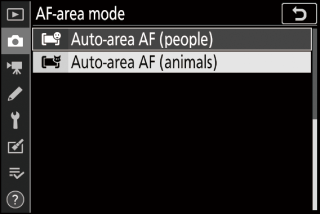
-
Kun kamera havaitsee koiran tai kissan kasvot, kohteen kasvojen ympärille tulee keltainen reunus, joka osoittaa tarkennuspisteen. Jos kamera havaitsee kohteen silmät, keltainen tarkennuspiste näkyy sen sijaan toisen tai toisen silmän päällä.

-
Jos tarkennustilaksi on valittu AF-C , tarkennuspiste vaalean keltainen, kun kasvot tai silmät havaitaan.
-
Jos AF-S on valittu, tarkennuspiste muuttuu vihreäksi, kun kamera tarkentaa.
-
Jos koiran tai kissan useampi kuin yksi kasvot tai silmä havaitaan, kun [ ] on valittu, tarkennuspisteeseen ilmestyvät e ja f Voit kohdistaa tarkennuspisteen eri kasvojen tai silmän päälle painamalla 4 tai 2 .
-
Toiston aikana voit zoomata tarkennukseen käytettyjä kasvoja tai silmiä painamalla J
-
Silmiä tai kasvoja ei välttämättä havaita odotetulla tavalla, jos:
-
kohteen kasvot vievät hyvin suuren tai hyvin pienen osan kehyksestä,
-
kohteen kasvot ovat liian kirkkaita tai huonosti valaistuja,
-
kohteen kasvot tai silmät peittävät turkikset tai muut esineet,
-
kohteen silmät ovat samanlaisia värejä kuin heidän kasvonsa, tai
-
kohde liikkuu liikaa kuvaamisen aikana.
-
-
Kuvausolosuhteista riippuen kamera ei ehkä tunnista joidenkin rotujen kasvoja tai silmiä, kun [ ] tai [ ] on käytössä. Vaihtoehtoisesti kamera voi näyttää reunuksen kohteiden ympärillä, jotka eivät ole koirien tai kissojen kasvoja tai silmiä.
-
Kasvojen ja silmien havaitseminen voi heikentyä, jos:
-
[ ] tai [ ] on valittu ] elokuvan tallennuksen aikana,
-
kamera on liitetty HDMI-laitteeseen, jossa [ ] on valittu ]> [ ]> [ ] tai
-
[ ] tai [ ] on valittu ]> [ ]> [ ].
-
-
Automaattitarkennuksen apuvalaisin voi vaikuttaa haitallisesti joidenkin eläinten silmiin. kun käytät eläintunnistusta käyttävää automaattitarkennusta, valitse [ ] kohdassa Mukautettu asetus a11 [ ].
Kohteen seuranta-AF
Kun [ ], [ ] tai [ ] on valittu automaattitarkennusaluetilaksi, kamera voi seurata kohdetta valitussa tarkennuspisteessä.
-
Ota tarkennuksen seuranta käyttöön J tarkennuspiste muuttuu kohdentavaksi ristikoksi.

-
Aseta ristikko kohteen päälle ja paina AF-ON- painiketta tai paina J uudelleen aloittaaksesi seurannan; tarkennuspiste seuraa valittua kohdetta, kun se liikkuu kehyksen läpi. Lopeta seuranta ja valitse keskitarkennuspiste painamalla J uudelleen. Valokuvatilassa, jos kohteen seuranta aloitettiin tarkennustilassa AF-C painamalla laukaisin puoliväliin tai painamalla AF-ON- painiketta, kamera seuraa kohdetta vain, kun painiketta painetaan; painikkeen vapauttaminen lopettaa seurannan ja palauttaa tarkennuskohdan, joka on valittu ennen seurannan aloittamista.
-
Poistu kohteen seurantatilasta painamalla W ( Q ) -painiketta.
Kamera ei välttämättä pysty seuraamaan aiheita, jos:
-
ovat väriltään tai kirkkaudeltaan samanlaisia kuin tausta,
-
muuttaa näkyvästi kokoa, väriä tai kirkkautta,
-
ovat liian suuria tai liian pieniä,
-
ovat liian tummia tai liian kirkkaita,
-
liikkua nopeasti, tai
-
poistua kehyksestä tai muut esineet peittävät ne.
Kosketussuljin
Kosketa näyttöä tarkentaaksesi valittuun pisteeseen. Suljin vapautetaan, kun nostat sormesi näytöltä. 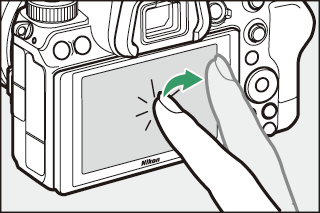
Napauta kuvassa näkyvää kuvaketta valitaksesi toiminnon napauttamalla näyttöä. 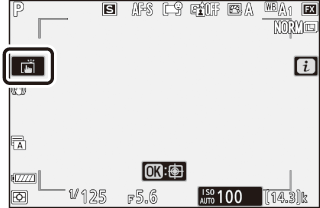
|
Vaihtoehto |
Kuvaus |
|
|---|---|---|
|
W |
[ ] |
|
|
V |
[ ] |
|
|
X |
[ ] |
Kosketusnäppäin suljettu. |
|
f |
[ ] |
|
-
Kun valitset silmän kosketusohjaimilla, huomaa, että kamera ei välttämättä tarkenna aiotulla sivulla olevaan silmään. Valitse monivalitsimella haluamasi silmä.
-
Kosketusohjaimia ei voida käyttää manuaaliseen tarkennukseen.
-
Laukaisinta voidaan käyttää kuvien ottamiseen, kun W kuvake näkyy.
-
Kosketusohjaimia ei voida käyttää valokuvien ottamiseen elokuvan tallennuksen aikana.
-
Sarjakuvauksen aikana kosketusohjaimia voidaan käyttää vain yhden kuvan ottamiseen kerrallaan. Käytä laukaisinta sarjakuvaukseen.
-
Itselaukaisintilassa tarkennus lukittuu valittuun kohteeseen, kun kosketat näyttöä ja suljin vapautetaan noin 10 sekunnin kuluttua sormen nostamisesta näytöltä. Jos valittujen kuvien määrä on suurempi kuin 1, loput otokset otetaan yhdellä sarjalla.
Manuaalinen tarkennus
Manuaalinen tarkennus on käytettävissä manuaalisen tarkennuksen tilassa. Käytä manuaalista tarkennusta, kun esimerkiksi automaattitarkennus ei tuota toivottuja tuloksia.
-
Aseta tarkennuspiste kohteen päälle ja kierrä tarkennusta tai säätörengasta, kunnes kohde on tarkennettu.

-
Paranna tarkkuutta painamalla X painiketta lähentääksesi näkymää objektiivin läpi.
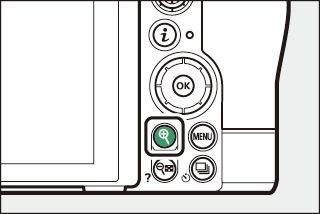
-
Kuvausnäytön tarkennuksen ilmaisinta ( I ) voidaan käyttää vahvistamaan, onko valitun tarkennuspisteen kohde tarkennettu (elektroninen etäisyysetsintä). Tarkennuspiste palaa myös vihreänä, kun kohde on tarkennettu.
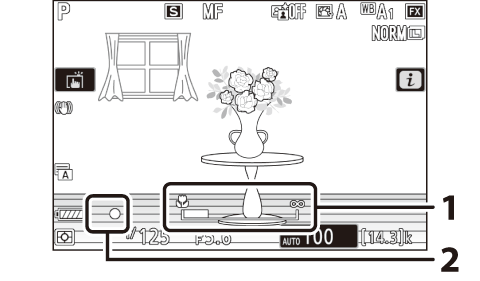
1 Tarkennusetäisyyden ilmaisin
2 Tarkennuksen ilmaisin
Tarkennuksen ilmaisin
Kuvaus

(tasainen)
Kohde on tarkennettu.

(tasainen)
Tarkennuspiste on kohteen edessä.

(tasainen)
Tarkennuspiste on kohteen takana.

(vilkkuu)
Kamera ei pysty tarkentamaan.
-
Kun käytät manuaalista tarkennusta kohteiden kanssa, jotka eivät sovi automaattitarkennukseen, huomaa, että tarkennuksen ilmaisin ( I ) saattaa näkyä, kun kohde ei ole tarkennuksessa. Lähennä näkymää objektiivin läpi ja tarkenna tarkennus. Jalustan käyttöä suositellaan, kun kameralla on vaikeuksia tarkennuksessa.
Manuaalinen tarkennustila voidaan valita käyttämällä objektiivin tarkennustilan valintanäppäimiä (jos käytettävissä).
Tarkennusetäisyys mitataan E ), joka osoittaa polttotason sijainnin kameran sisällä ( q ). Käytä tätä merkkiä, kun mittaat etäisyyttä kohteeseen manuaalista tarkennusta tai makrokuvausta varten. Polttotason ja linssin kiinnityslaipan välinen etäisyys tunnetaan nimellä "laipan takaosa" ( w ). Tässä kamerassa laipan takaosa on 16 mm (0,63 tuumaa).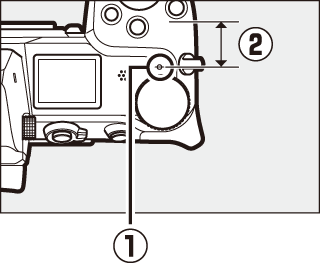
-
Jos mukautetulle asetukselle d11 [ ]> [ ] valitaan jokin muu vaihtoehto kuin [ ], tarkennuksessa olevat kohteet ilmaistaan värillisillä ääriviivoilla, jotka ilmestyvät, kun tarkennusta säädetään manuaalisesti (tarkennuksen huippu).
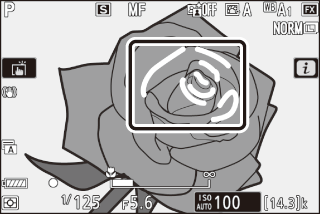
-
Huomaa, että tarkennuksen huippunäyttö ei välttämättä tule näkyviin, jos kamera ei pysty havaitsemaan ääriviivoja. Tarkista tarkennus kuvausnäytössä.

